Die hardware-beschleunigte GPU-Planung in Windows kann die Grafikleistung verbessern und lässt sich einfach über die Einstellungen sowohl in Windows 11 als auch in Windows 10 aktivieren. In Windows 11 findet man die Option unter ‚System‘ und ‚Anzeige‘ in den ‚Grafikeinstellungen‘, während man in Windows 10 über ‚Erweiterte Anzeigeeinstellungen‘ zum gleichen Ziel gelangt.
Für erfahrene Nutzer besteht zudem die Möglichkeit, diese Funktion durch Anpassungen in der Windows-Registrierung zu aktivieren, indem ein spezifischer DWORD-Wert hinzugefügt wird. Es ist jedoch wichtig, die Kompatibilität der eigenen Grafikkarte zu prüfen und bei Eingriffen in die Registrierung Vorsicht walten zu lassen, um Systemstabilität zu gewährleisten.
Aktivieren der Hardware-beschleunigten GPU-Planung über die Einstellungen unter Windows 11
Windows 11 hat die Benutzerfreundlichkeit und die Einstellungsmöglichkeiten weiter verbessert. Die Aktivierung der hardware-beschleunigten GPU-Planung ist ein gutes Beispiel für die Optimierungsmöglichkeiten, die das Betriebssystem bietet.
- Öffnen Sie die Einstellungen, indem Sie auf das Startmenü klicken und ‚Einstellungen‘ auswählen oder indem Sie Win + I drücken.

- Klicken Sie auf ‚System‚ und dann auf ‚Anzeige‚.
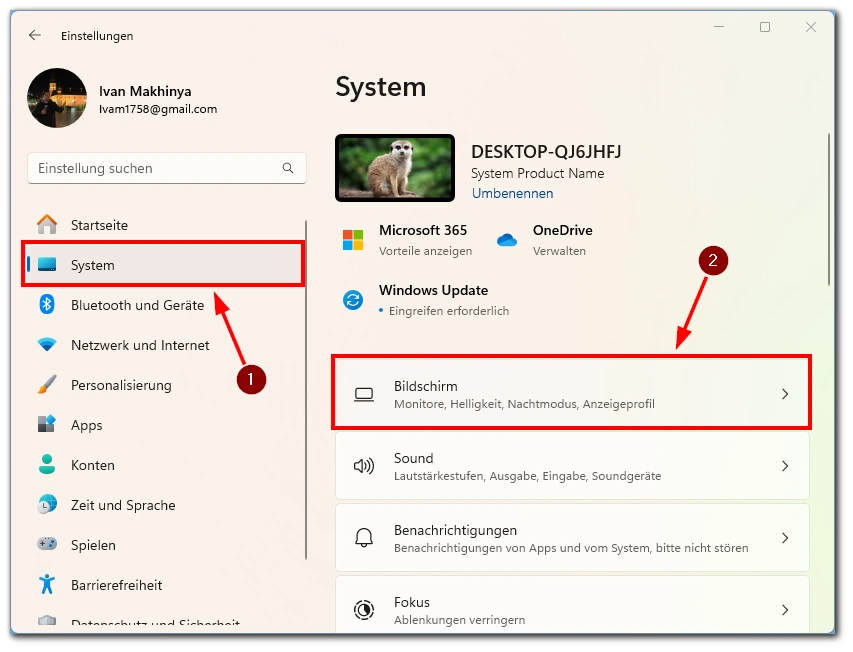
- Scrollen Sie nach unten und klicken Sie auf ‚Grafik‚.
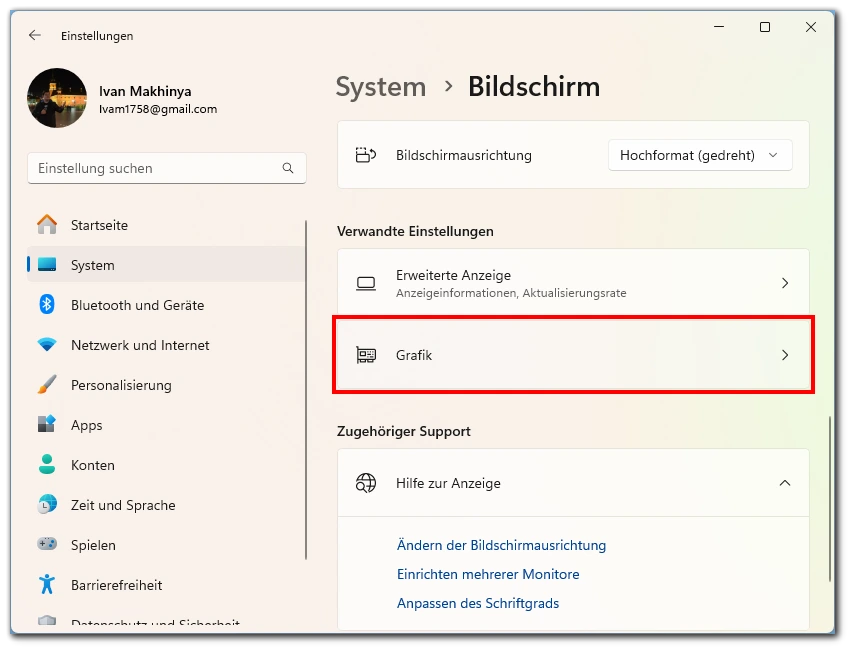
- Schalten Sie den Schalter bei ‚Hardwarebeschleunigte GPU-Planung‚ ein.
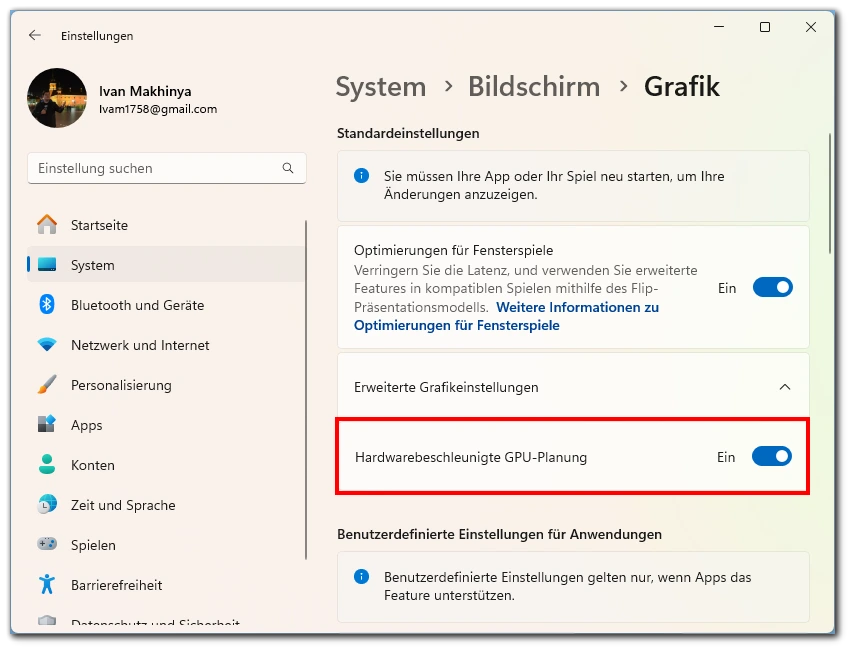
Nachdem Sie diese Einstellung aktiviert haben, kann es notwendig sein, Ihren Computer neu zu starten, um die Änderungen zu übernehmen. Die Aktivierung der hardware-beschleunigten GPU-Planung unter Windows 11 ist ein einfacher Prozess, der die Grafikleistung Ihres Systems verbessern kann, insbesondere wenn Sie
Aktivieren der Hardware-beschleunigten GPU-Planung über die Einstellungen unter Windows 10
Auch unter Windows 10 ist die Aktivierung der hardware-beschleunigten GPU-Planung möglich, und der Prozess ähnelt dem in Windows 11.
- Gehen Sie zu ‚Einstellungen‚ > ‚System‚ > ‚Anzeige‚.
- Klicken Sie auf ‚Erweiterte Anzeigeeinstellungen‚ am Ende der Seite.
- Wählen Sie ‚Grafikeinstellungen‚, die sich am unteren Rand befinden.
- Aktivieren Sie die Option ‚Hardwarebeschleunigte GPU-Planung‚.
Die Aktivierung dieser Funktion kann die Reaktionsfähigkeit Ihres Systems verbessern und ist besonders nützlich für Benutzer, die Spiele spielen oder andere grafikintensive Programme ausführen. Es ist jedoch wichtig zu beachten, dass nicht alle Grafikkarten diese Funktion unterstützen. Überprüfen Sie daher die Spezifikationen Ihrer Hardware, bevor Sie diese Einstellungen vornehmen.
Aktivieren der Hardware-beschleunigten GPU-Planung über die Registrierung unter Windows
Für fortgeschrittene Benutzer, die sich mit der Windows-Registrierung auskennen, gibt es auch die Möglichkeit, die hardware-beschleunigte GPU-Planung über die Registrierung zu aktivieren. Dies sollte mit Vorsicht geschehen, da Änderungen in der Registrierung das System destabilisieren können.
- Drücken Sie Win + R, geben Sie ‚regedit‚ ein und drücken Sie Enter, um den Registrierungseditor zu öffnen.
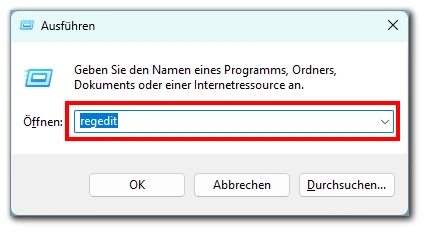
- Navigieren Sie zu
HKEY_LOCAL_MACHINE\SYSTEM\CurrentControlSet\Control\GraphicsDrivers. - Klicken Sie mit der rechten Maustaste in den rechten Bereich, wählen Sie ‚Neu‚ > ‚DWORD-Wert (32-Bit)‚.
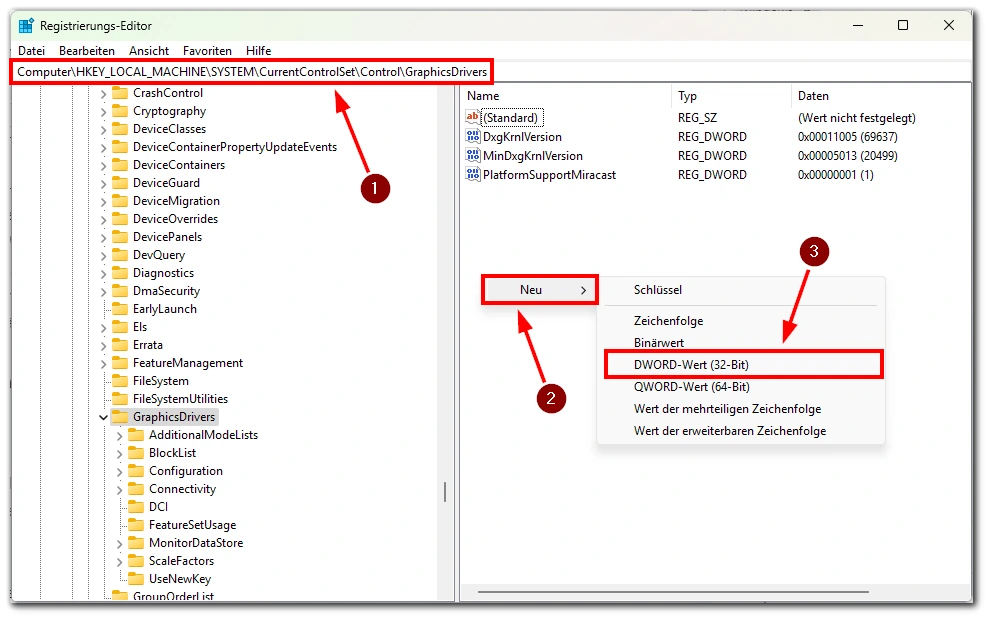
- Benennen Sie den neuen Wert ‚HwSchMode‚.
- Klicken Sie doppelt auf ‚HwSchMode‘ und setzen Sie die Daten auf ‚2‘, um die hardware-beschleunigte GPU-Planung zu aktivieren.
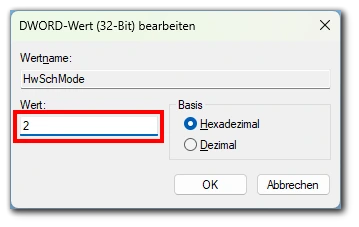
Das Aktivieren der hardware-beschleunigten GPU-Planung über die Registrierung ist ein Prozess für erfahrene Benutzer, die ein tieferes Verständnis für Windows haben. Es ist eine leistungsfähige Methode, die jedoch Risiken birgt. Stellen Sie sicher, dass Sie vor jeder Änderung ein Backup Ihrer Registrierung erstellen. Nach einem Neustart des Systems sollten Sie eine verbesserte Grafikleistung feststellen können.


